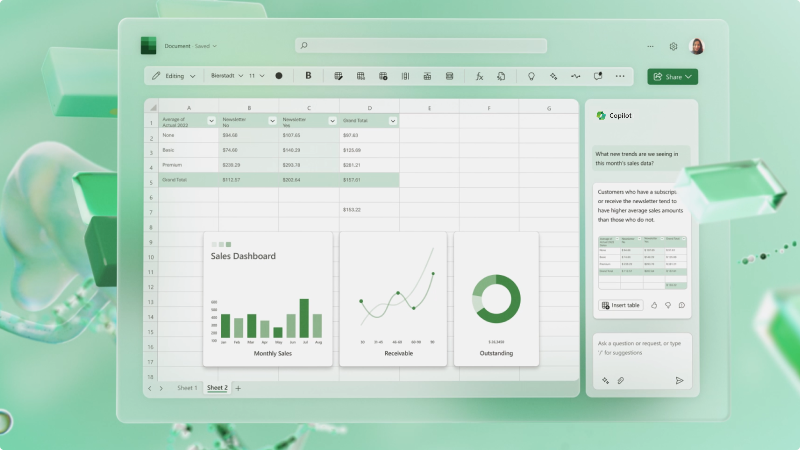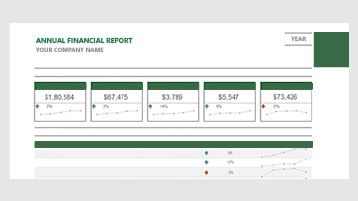Управление финансами
Это ключ к отслеживанию финансов для вашего бизнеса. В Microsoft Excel можно использовать один из многих шаблонов, чтобы приступить к работе или создать книгу, чтобы отслеживать все самостоятельно.
Что я узнаю?
-
Поиск шаблона в Excel
-
Как отслеживать доходы и расходы
-
Прогнозирование финансовых ресурсов
Что мне нужно?
-
15 минут
-
Excel (классический или веб-сайт)
Первое, что вам нужно сделать, — изучить множество вариантов шаблонов для финансовых планов, отчетов, бюджетов и т. д.
Вы можете использовать один из этих шаблонов для создания книги, необходимой для вашего бизнеса. На самом деле, скорее всего, вам потребуется несколько, чтобы отслеживать все или объединять все в несколько листов.
-
Откройте Excel.
-
Введите тип шаблона, который вы ищете, например "бизнес-бюджет" или "средство отслеживания продаж".
-
Выберите любой из результатов, чтобы просмотреть, как выглядит шаблон.
-
Выберите Создать , и откроется шаблон.
-
Замените все данные, которые есть в шаблоне, реальными данными из вашей организации, такими как имена элементов, затраты и общий объем проданных товаров.
-
Сохраните шаблон и поделитесь им с другими пользователями в вашей организации.
Иногда вы просто хотите отслеживать входящие доходы от продаж и исходящих расходов. Вот как это сделать.
-
В Excel откройте новую книгу.
-
Создайте набор заголовков, которые нужно отслеживать, например идентификатор продаж, итог продаж и многое другое. Вы можете сохранить свои доходы и расходы отдельно или сохранить их вместе. Вид, как реестр банковских счетов с депозитами и транзакциями.
-
После добавления нескольких строк данных необходимо преобразовать данные в таблицу. Выберите ячейку в диапазоне данных, а затем выберите Формат как таблица.
-
Выберите стиль таблицы , который вам нравится.
-
На ленте появится вкладка Конструктор таблиц . Выберите его.
-
В разделе Параметры стиля таблицы выберите Строку всего и строку, которая автоматически суммирует такие данные, как расходы или данные о продажах.
Нужна помощь? Дополнительные сведения см. в разделе Форматирование таблицы Excel .

Excel может автоматически создать прогноз доходов и расходов вашего бизнеса на основе простой истории каждого из них.
-
Добавьте список доходов в Excel. Создайте заголовок "Дата" в одном столбце и "Доход" в другом. Вы можете сделать информацию детализированной по мере того, как вы хотите, от ежедневной до еженедельной и даже ежегодной.
-
Выберите Данные > лист прогноза.
-
Выберите конец прогноза. Вы также можете перейти к разделу Параметры и задать более подробные сведения.
-
Будет создан новый лист с прогнозами "Нижняя" и "Верхняя достоверность" для вашего дохода. Сюда также будет включена диаграмма.
Нужна помощь? Узнайте, как создать прогноз в Excel для Windows.